Como criar um tour virtual de apartamento em WordPress para alugar e vender mais rápido [2024]
Publicados: 2024-06-08Embora ainda existam promoções regulares com fotos e vídeos de apartamentos, da mesma forma que os passeios virtuais podem representar um modelo interativo de seus apartamentos, as imagens estáticas tradicionais não podem.
E é óbvio!
Os tours virtuais mostram as características do seu apartamento sem uma visita pessoal.
Ele economiza horas perdidas, custos e complicações ao mesmo tempo em que mostra uma visita pessoal aos compradores de casas com baixo potencial.
Portanto, seja você corretor de imóveis, corretor de imóveis, investidor imobiliário ou gerente de marketing, este guia é para você!
Neste guia, darei a você uma boa visão sobre como aumentar a conversão e um guia passo a passo adequado para criar um tour virtual de um apartamento (e não, não é apenas um tour em vídeo).
Então, vamos mergulhar nisso.
Você realmente precisa usar tours virtuais de apartamentos para o seu negócio imobiliário?
A resposta é sim. Você precisa usar um tour virtual pelo apartamento.
92% dos compradores interessados preferem pesquisar primeiro na internet e depois decidem entrar em contato com um agente.
Existem muitos concorrentes por aí e os compradores não pensarão duas vezes em mudar para outro site se não acharem seu site atraente.
Além disso, imagens e vídeos básicos de imóveis já se tornaram tão comuns hoje em dia que as pessoas não acham mais graça.
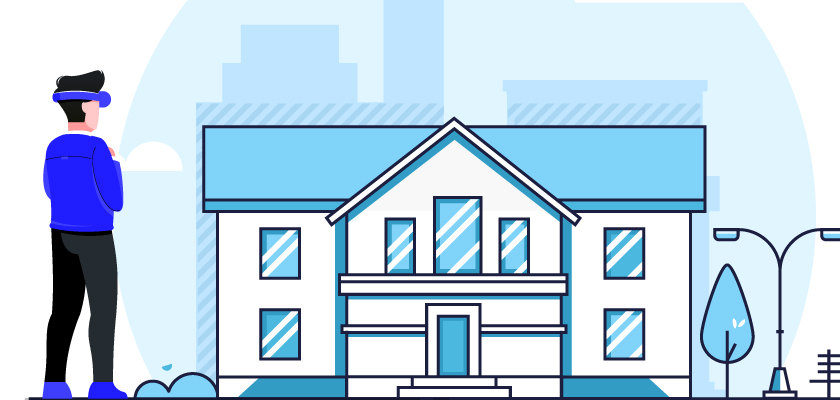
Apenas imagine,
depois de todo o trabalho duro e investimento que você investiu na construção e desenvolvimento do seu site,
seus clientes potenciais estão saindo do seu site sem lhe dar uma chance real.
Muito frustrante, certo?
Então, o que você pode fazer de diferente?
A melhor opção agora é causar uma impressão instantânea. E a maneira mais exclusiva de fazer isso agora é usar um tour virtual.
Em vez de ir a um lugar, um tour virtual pode trazer esse lugar até você.
E as pessoas adoram essa experiência.
Quanto mais tempo você conseguir manter seus clientes em potencial fisgados, maior será a chance de eles considerarem entrar em contato com você para um acordo.
Portanto, fazer tours virtuais é definitivamente a solução ideal para você.
Você encontrará várias dessas ferramentas, incluindo WPVR, Matterport, Kuula, Klapty e muito mais.
Os mais fáceis deles são WPVR (para WordPress) e Klapty (embora um pouco caro)
Antes de vermos como você pode criar um, vamos aprender o que é exatamente um tour virtual por um apartamento e observar alguns exemplos para entender por que você precisa de apartamentos VR em seu site.
Um tour virtual pelo apartamento ideal
Aqui está um exemplo de um tour virtual típico de um apartamento em 360 graus:
Como você pode ver, você tem controle total para visualizar em todas as direções, mover-se facilmente de uma sala para outra, verificar as informações fornecidas nos pontos de acesso e usar os botões de controle para facilitar a navegação.
Esta é uma maneira engenhosa de fazer com que seus clientes em potencial sejam fisgados na hora. Neste guia, mostrarei como você pode criar um tour virtual por um apartamento em um site WordPress usando WPVR.
Crie um tour virtual pelo apartamento em minutos (não em horas)

Ao criar um tour virtual completo, seus visitantes podem ter uma ideia geral de como é o apartamento oferecido na vida real.
Basta fazer upload de uma imagem panorâmica 360 e o plug-in o ajudará a transformá-la em um tour virtual realista. (E você não precisa esperar muito por isso)
Portanto, livre-se de descrever as características do seu apartamento repetidas vezes por telefone e em mensagens.
Basta seguir as etapas abaixo e você poderá criar um tour virtual do apartamento em minutos.
Etapa 1 – Instalar e ativar o plug-in Virtual Tour Builder
- Vá para o painel do WordPress e clique na guia Plugins .
- Clique em Adicionar novo
- Na barra de pesquisa, insira WPVR e escolha Instalar e depois Ativar WPVR.
Instale e ative-o em seu site e ative a chave de licença .
Agora você terá todos os recursos premium para criar um tour virtual robusto pelos seus apartamentos.
Se precisar de ajuda, siga este breve guia para configurar o WPVR em seu site.
Passo 2 – Crie um tour virtual básico pelo apartamento bem rápido
Agora, criaremos um tour virtual simples pelo apartamento em menos de 5 minutos.
No painel do WordPress ,
- Passe o mouse sobre WP VR e clique na opção Adicionar novo tour .
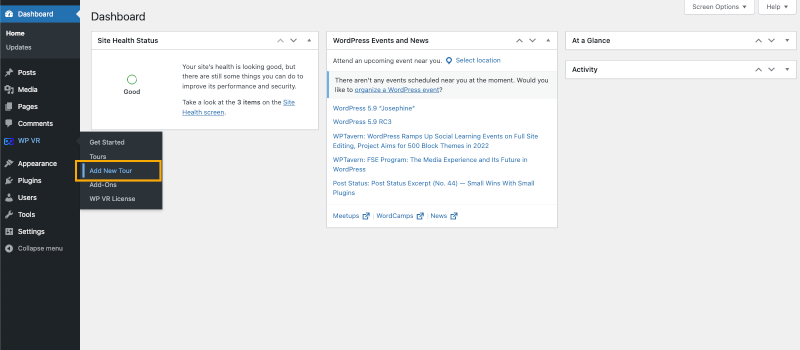
Agora, você está na guia de configurações do tour.
- Defina um título para seu tour virtual.
- Certifique-se de que a opção Tour Autoload esteja habilitada.
- Isso carregará automaticamente o tour virtual do seu apartamento.
- Certifique-se de que a opção Controles Básicos esteja habilitada.
- Isso ativará os botões de controle Zoom in , Zoom Out e Fullscreen no tour virtual do seu apartamento.
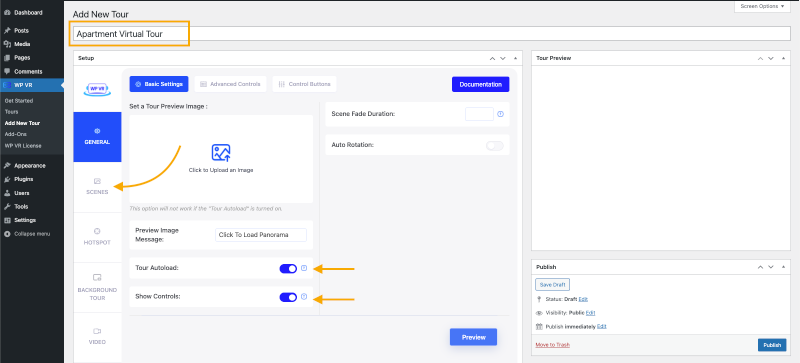
- Clique na seção Cenas .
- Defina um ID de cena exclusivo (sem caracteres especiais e espaços).
- Clique no botão Upload no campo Scene Upload e escolha a primeira imagem panorâmica do seu apartamento que deseja usar.
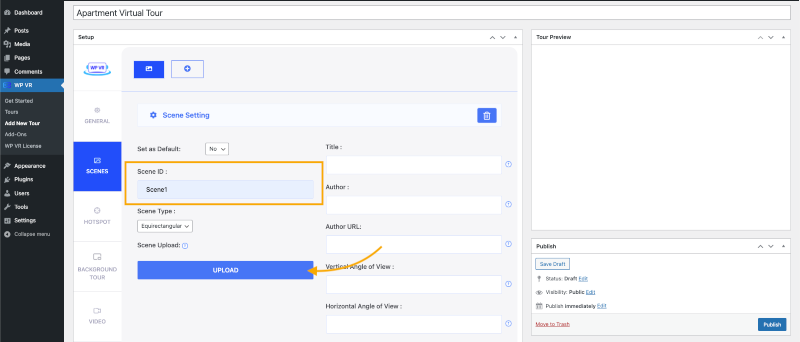
- Role para baixo e clique no botão Visualizar .
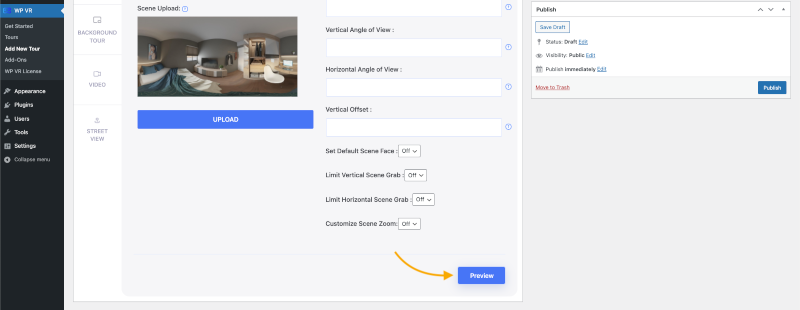
- Você verá uma prévia ao vivo do tour na seção Prévia do tour . Aqui, você pode navegar para ver o tour básico e usar os controles básicos.
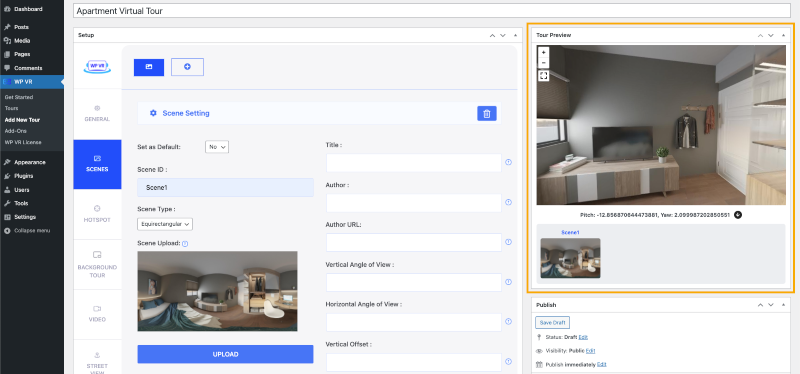
É isso.
Como você pode ver, foi muito fácil criar um tour virtual básico.
Vamos para a próxima etapa.
Passo 3 – Aplique opções úteis à sua cena
Agora, usaremos as opções avançadas do WPVR na cena que você acabou de criar, para dar aos seus espectadores um melhor controle do tour virtual do apartamento.
Vamos continuar editando o tour:
- No campo Título , defina um nome adequado para este panorama.
- Por exemplo, se a imagem for da cozinha, defina-a como ‘Cozinha’ ou ‘Cozinha – 90 SQF’.
Dica: use este campo para avisar seus espectadores sobre onde eles estão no apartamento.
- O campo Autor pode levar seu visualizador a qualquer link. Você pode usar este campo como desejar.
- Você pode usar termos como 'Saiba mais sobre esta cozinha' ou 'Made By Rex Properties'.
- No URL do autor , você pode definir qualquer URL do site ou página da sua empresa.
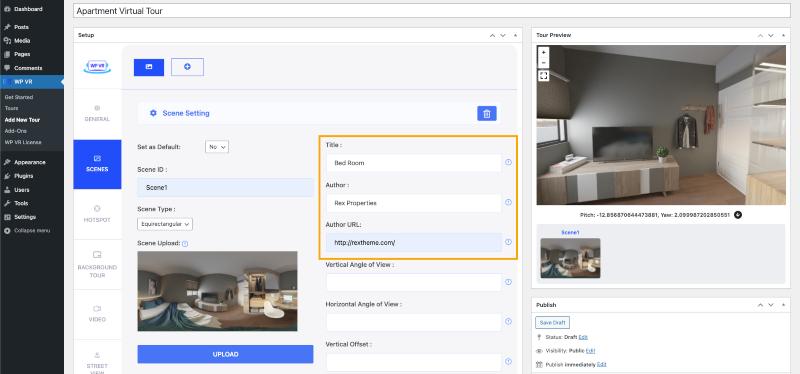
- Lembre-se, este URL será ativado quando um visualizador clicar no título do Autor. Portanto, torne-o relevante para o texto desse campo.
- Role para baixo e clique no botão Visualizar novamente.
Você verá os campos Title , Author e Author URL funcionando agora.
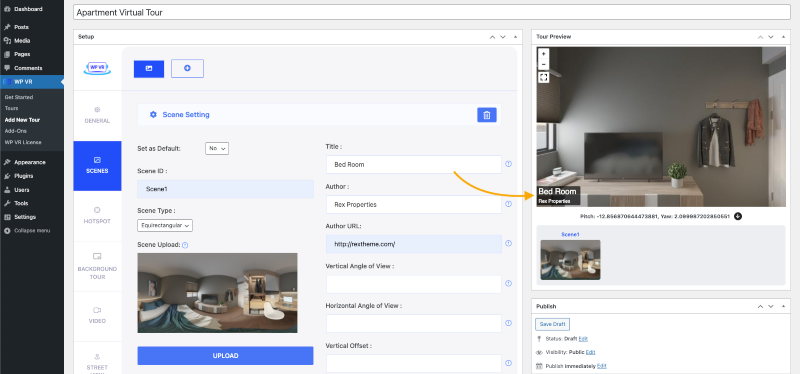
- Agora, role para baixo e ative a opção Personalizar zoom de cena .
Você terá três novas opções que permitirão definir as configurações de zoom desejadas.
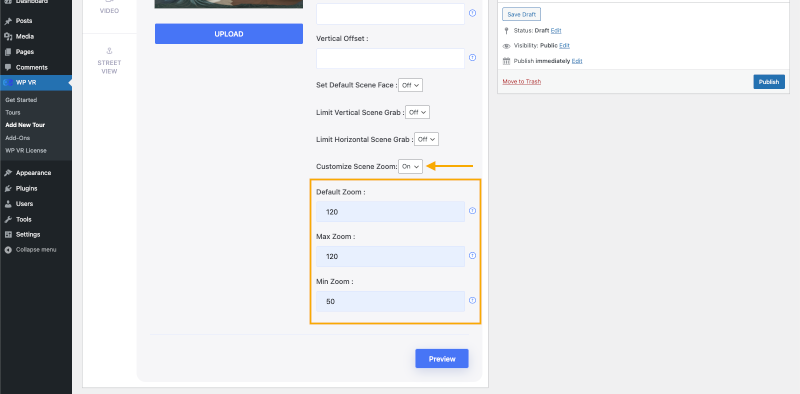
Os valores de zoom variam de 50 a 120,50 é o mais ampliado e 120 é o mais reduzido.
O zoom padrão será aplicado sempre que seus espectadores carregarem esta cena.
Os valores Max Zoom e Min definirão o quanto o visualizador pode aumentar ou diminuir o zoom no tour.
Aplique qualquer configuração de zoom de sua preferência. Você decide.
Agora, se você visualizar e observar a visualização ao vivo, verá que todas as configurações avançadas de cena foram aplicadas.
Você também pode aplicar algumas outras opções:
1. Face de cena padrão
Defina um ponto na imagem panorâmica de onde deseja carregá-la.
2. Ângulo de visão vertical e horizontal
Ao usar panoramas parciais ou panoramas tirados com seu celular, as imagens não ficam em 360 graus completos. Você pode usá-lo para ajustar essas imagens.
3. Limite a captura de cena vertical e horizontal
Para panoramas parciais ou móveis, você pode definir um valor personalizado que deseja que seus visualizadores explorem.
Agora continue adicionando mais imagens panorâmicas adicionando mais cenas neste tour. Você pode usar um número ilimitado de imagens até cobrir todos os cantos do seu apartamento.
Aplique configurações diferentes a cada cena individual ou as mesmas configurações para todas as cenas. O que você preferir.

Agora, vamos ativar os recursos avançados e transformá-lo em um tour virtual profissional pelo apartamento.
Siga o próximo passo.
Etapa 4 – Use recursos avançados – para transformá-lo em um tour virtual profissional
Primeiro, clique no botão Publicar para salvar seu progresso.
Agora, na seção Geral , clique na guia Controles avançados .
- Ative estas 3 opções:
- Controle de zoom do teclado , controle de arrastar do mouse , controle de zoom do mouse .
1. Controle de zoom do teclado: permite que o visualizador aumente e diminua o zoom no tour virtual usando os botões de mais (+) e menos (-) do teclado.
2. Controle de arrastar do mouse: permite que o visualizador arraste e mova a visualização da imagem panorâmica.
3. Controle de zoom do mouse: permite que os visualizadores aumentem e diminuam o zoom na imagem panorâmica usando a roda do mouse.
Resumindo, essas 3 opções permitem um controle suave do seu tour virtual.
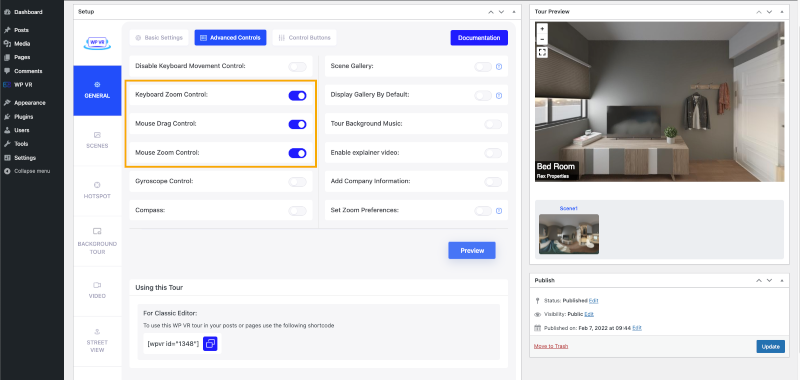
- Ative a opção Controle do giroscópio .
- Ao visualizar a partir de um dispositivo móvel, o giroscópio responderá ao movimento do dispositivo. Oferece excelente controle realista do tour virtual aos espectadores.
- Para torná-lo ainda melhor, ative o Suporte para giroscópio automático .
Ele ativará o suporte para giroscópio em smartphones por padrão.
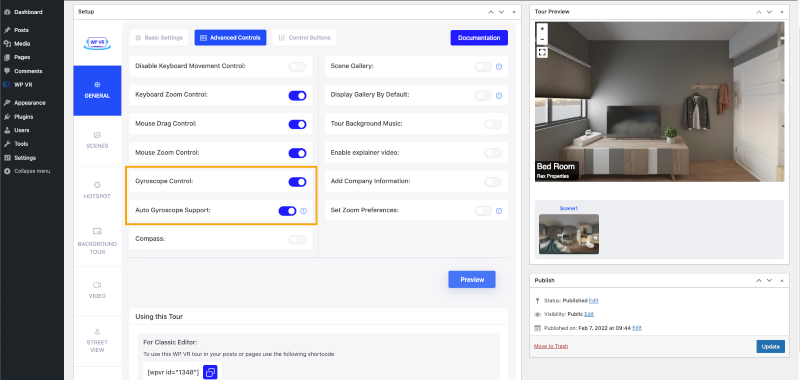
- Ative o recurso Bússola. Ele exibirá uma bússola ao vivo dentro do tour virtual e ajudará os espectadores a entender para quais direções estão olhando.
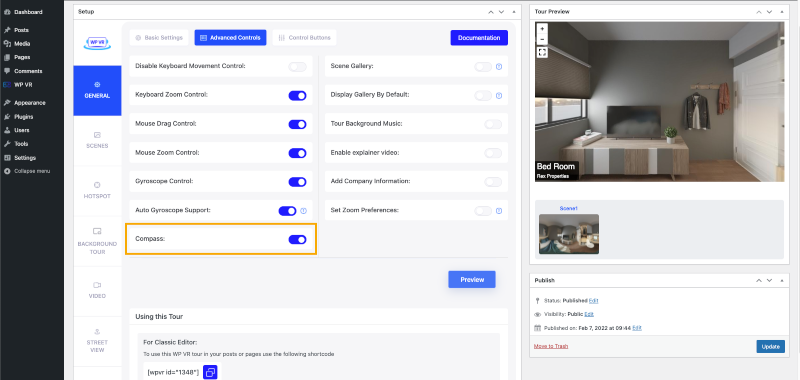
- Ative a opção Galeria de cenas.
- Quando você tiver várias imagens panorâmicas, será exibida uma galeria deslizante onde seus clientes poderão ver uma prévia de cada imagem panorâmica do seu apartamento. Eles também podem optar por visitar uma cena específica diretamente da galeria.
- Ative a opção Título da Cena na Galeria de Cenas – para que seus clientes entendam a que parte do apartamento a cena os levará.
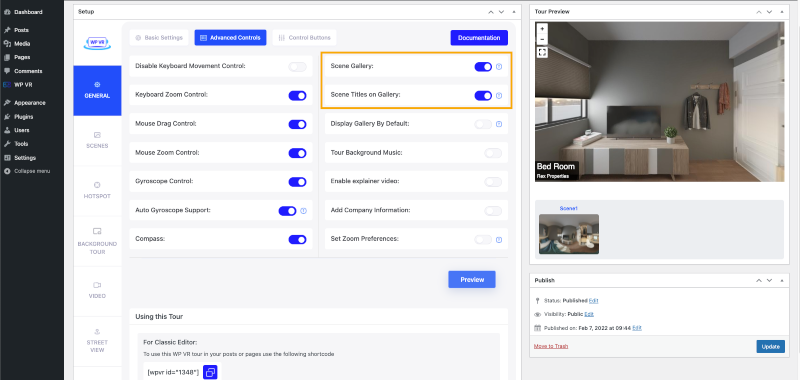
Agora, que tal adicionar alguns recursos interessantes ao tour virtual do seu apartamento?
Vamos adicioná-los imediatamente.
- Defina música de fundo para seu tour virtual usando a opção Tour Background Music.
- Deixe seus clientes experimentarem um áudio suave durante todo o tempo em que estiverem em seu tour.
- Defina um vídeo explicativo usando a opção Ativar vídeo explicativo.
- Definitivamente, você deseja dar aos seus clientes mais informações sobre o apartamento que está mostrando a eles.
- Você pode gravar um vídeo explicando detalhes do apartamento e colocá-lo aqui.
Sempre que seus clientes quiserem explorar mais, eles podem clicar nele e conhecer o apartamento diretamente com você.
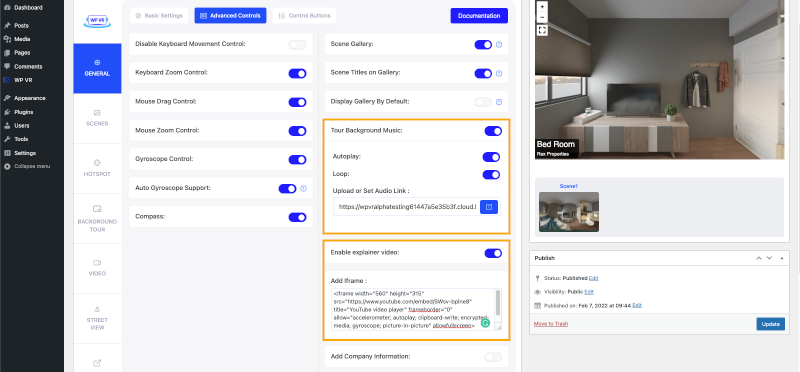
Agora é hora de sua própria marca.
Diga a eles quem criou este tour virtual mostrando seu logotipo e descrição.
Defina o logotipo e uma descrição da sua empresa usando a opção Adicionar informações da empresa .
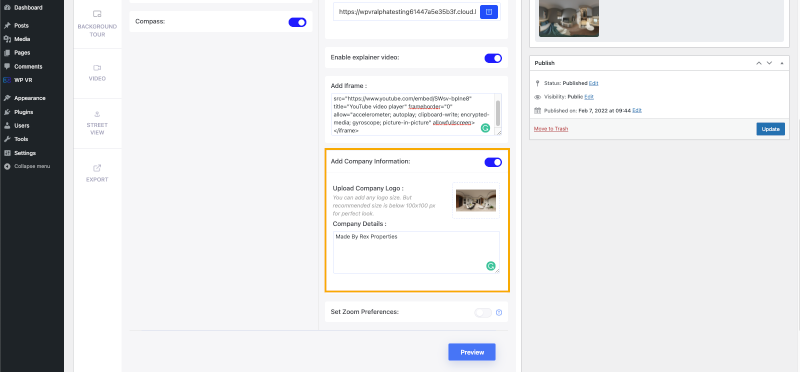
Etapa 5 – Definir botões de controle – Navegação fácil para seu cliente
Para facilitar a navegação no tour, você pode ativar os botões de controle.
Estes são os controles que você pode ativar:
- Subir.
- Mover para baixo.
- Mova para a esquerda.
- Mova-se para a direita.
- Mais Zoom.
- Reduzir o zoom.
- Tela cheia.
- Giroscópio.
- Botão Início.
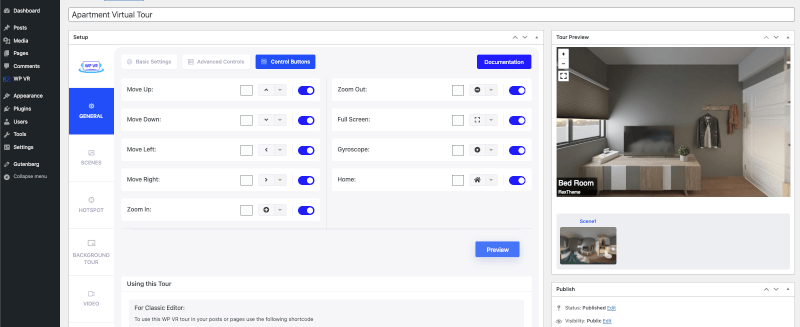
Além disso, você pode definir um ícone e uma cor diferentes para cada um desses botões.
Etapa 6 – Use pontos de acesso – Conecte imagens panorâmicas e mostre informações adicionais
Depois de configurar uma imagem panorâmica, você pode fazer upload de mais e conectá-las.
Lembre-se de manter a sequência entre suas imagens.
Por exemplo, se o seu passeio começa na entrada do seu apartamento, o próximo deve levar à sala ou ao quarto que fica ao lado da sala.
E se o seu espectador estiver saindo daquele quarto, ele deverá levá-lo de volta para a sala.
A sequência das imagens deve remontar o apartamento na vida real.
Você deve usar os pontos de acesso do tipo Cena para conectar as cenas.
Aqui está um pequeno guia para conectar imagens panorâmicas em seu tour virtual pelo apartamento.
Além disso, você pode usar os hotspots do tipo Info para mostrar detalhes detalhados sobre o apartamento.
O conteúdo que você pode definir nos hotspots:
- Imagens.
- Texto:% s.
- Vídeos (YouTube, Vimeo e auto-hospedados).
- Gifs.
- URLs (abrir em uma nova aba ou na mesma aba).
- Botões.
- Combinação de tudo acima.

Você pode configurá-los para ações ao passar o mouse e clicar nos pontos de acesso.
Para adicionar mais conteúdo e personalizar os hotspots, siga este guia.
Dicas bônus para fazer um tour virtual por um apartamento de luxo se destacar de seus concorrentes
Se você chegou até aqui neste guia, ótimo trabalho!
Nesta seção, tenho algo para você que vai compensar sua paciência.
Suponha que você tenha seguido todos os passos deste guia para fazer o tour virtual perfeito pelo apartamento.
Agora, basta fazer com que o espectador entre em contato com você e inicie o processo de conversão.
Veja como,
Dentro de cada cena panorâmica do seu passeio, defina um ponto de acesso que conterá um formulário de contato ou formulário de envio de e-mail.
Você pode dar um passo adiante adicionando um formulário de contato diferente em cada cena.
Exemplo:
- Na cena da Cozinha, convide-os a enviar seu e-mail – para saber mais sobre as opções de abastecimento de água e configuração de fogão a gás.
- Nas cenas de entrada ou exterior, peça-lhes que lhe dêem o contacto – para saberem os diâmetros dos relvados e as regras da comunidade vizinha.
A maneira mais fácil de gerar mais leads seria manter o formulário o mínimo possível. Seria ótimo apenas pedir que digitassem seu nome, endereço de e-mail e o melhor horário para ligar de volta.
Mas você também pode adicionar algumas perguntas para qualificá-los para o seu caso, como orçamento, tempo previsto para aluguel, etc.
E isso você pode configurar facilmente usando WPVR.
Os benefícios de usar esta última tendência: converter clientes potenciais em compradores potenciais
Hoje existem várias maneiras criativas de lidar com clientes potenciais que ajudam a aumentar a conversão.
E uma das formas comprovadas agora é usar tours virtuais em seu site.
Páginas da web com tours virtuais recebem visualizações de 5 a 10 vezes mais longas.
Veja como funciona.
- Faça com que clientes em potencial visitem seu site.
- Prenda-os com tours virtuais envolventes em apartamentos que eles não podem ignorar.
- Dê-lhes uma ideia exata do que obterão na vida real.
- Faça com que eles se interessem e se pré-qualifiquem durante o passeio.
- Faça com que os clientes em potencial reservem um horário para você ligar de volta.
Vantagens de usar o tour virtual:
- O usuário não precisará se preocupar em viajar para ter uma visão ao vivo do apartamento.
- Um tour virtual de um apartamento com controle de navegação significa que os clientes em potencial não estão vinculados a uma visão fixa. Eles podem visualizar e se movimentar como quiserem. Isso ganhará mais confiança.
- As pessoas já poderão tomar uma decisão temporária sobre o apartamento de sua escolha.
- Você pode incluir mais detalhes sobre o apartamento no tour, o que normalmente você explicaria por telefone.
- E o mais importante, você pode fazer com que os compradores preencham um formulário para receber uma ligação diretamente no tour virtual do apartamento.
Você pode criar um tour virtual envolvente pelo apartamento sem complicações usando a ferramenta certa. E mencionamos e demonstramos o WPVR aqui. Você pode facilmente ir com isso.
Conclusão
Como você pode ver, um tour virtual é a segunda melhor opção depois de uma visita ao vivo. E também é uma opção fundamental para se destacar entre seus concorrentes.
Além disso, como você viu, criar tours virtuais em apartamentos é relativamente fácil e bastante acessível. Portanto, é hora de você também começar a usar tours virtuais para vender ou alugar mais apartamentos com facilidade.
Mantenha seus clientes potenciais fisgados e converta-os em compradores com as últimas tendências que funcionam.
Se você possui um site WordPress, vá em frente e comece a usar o WPVR e feche mais negócios.
